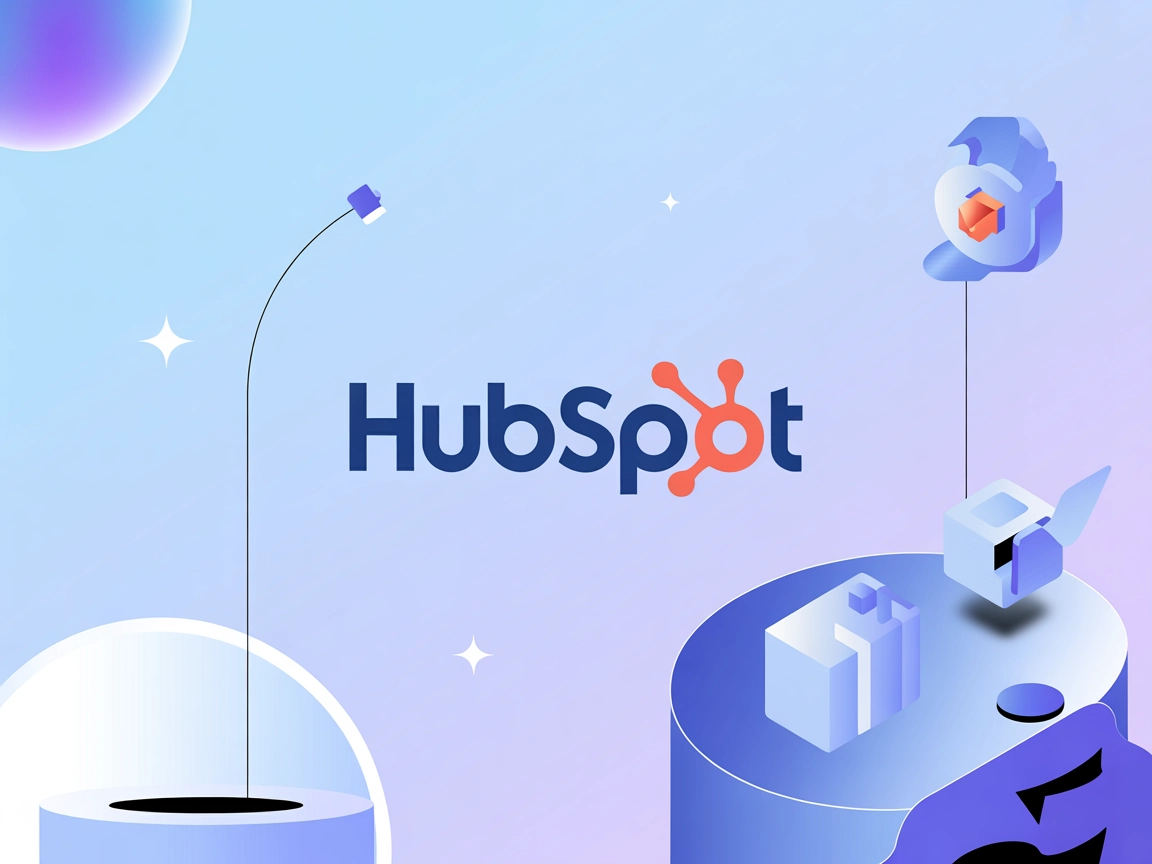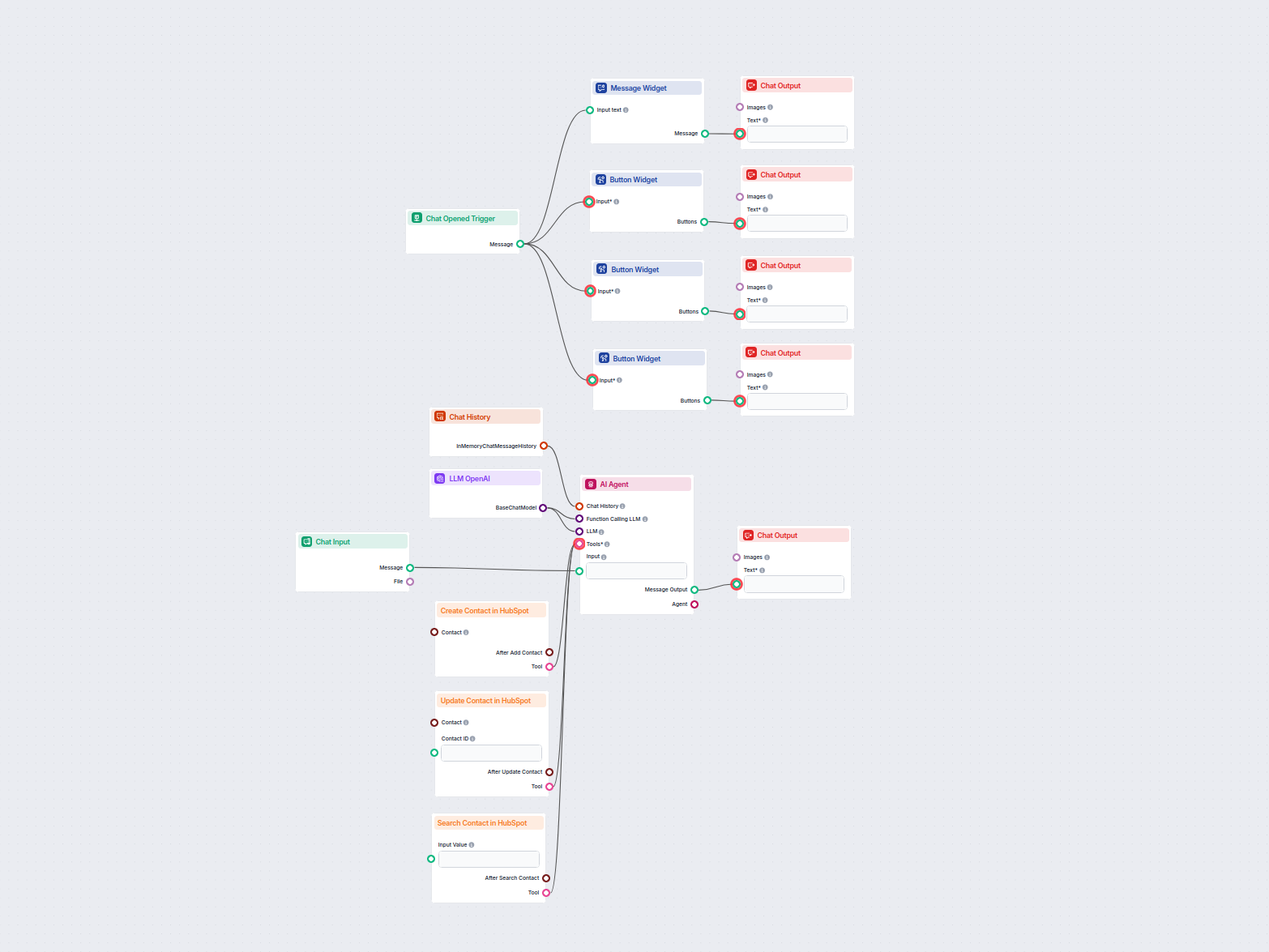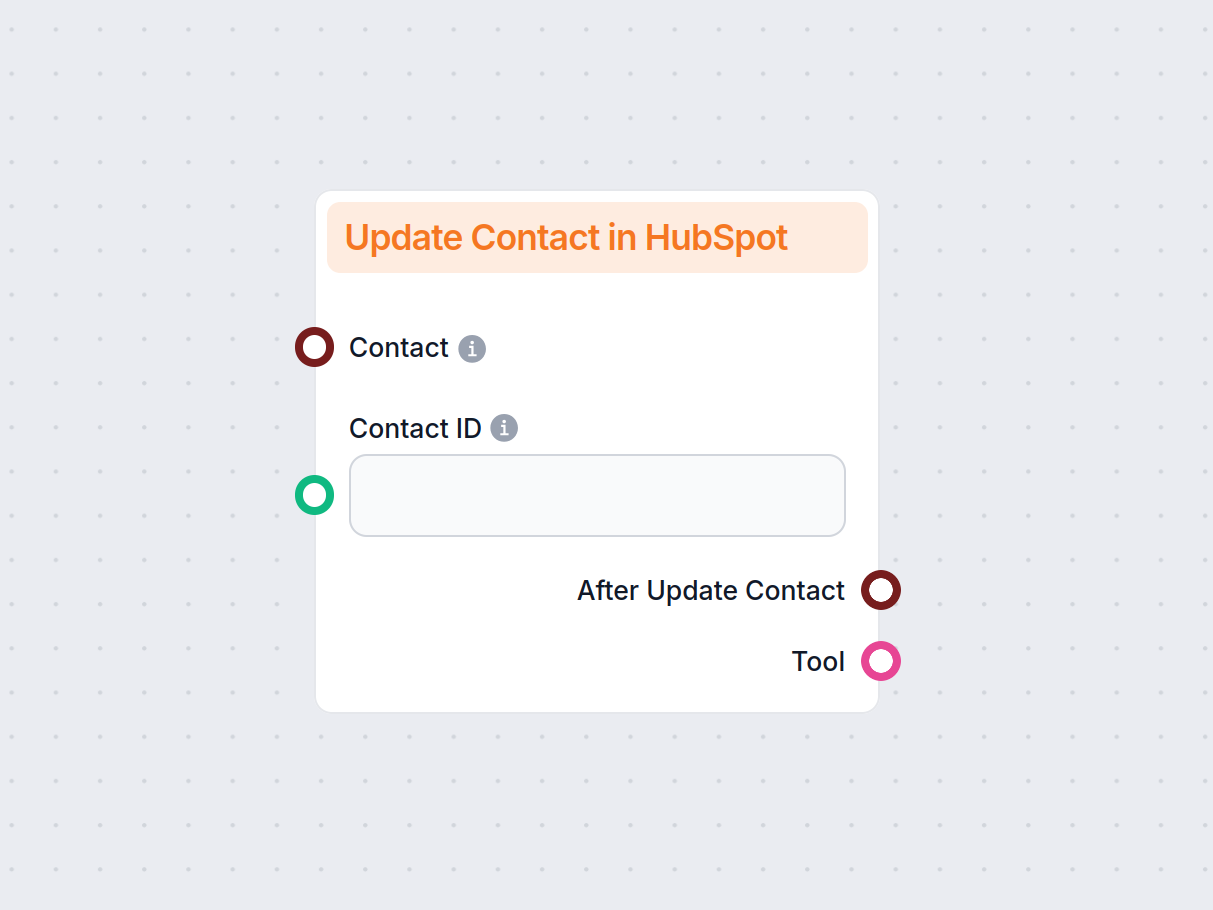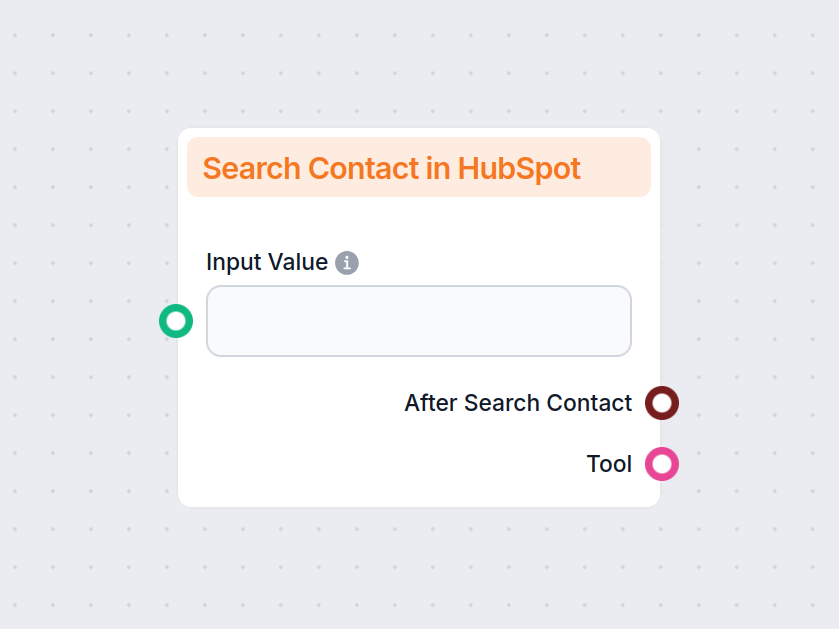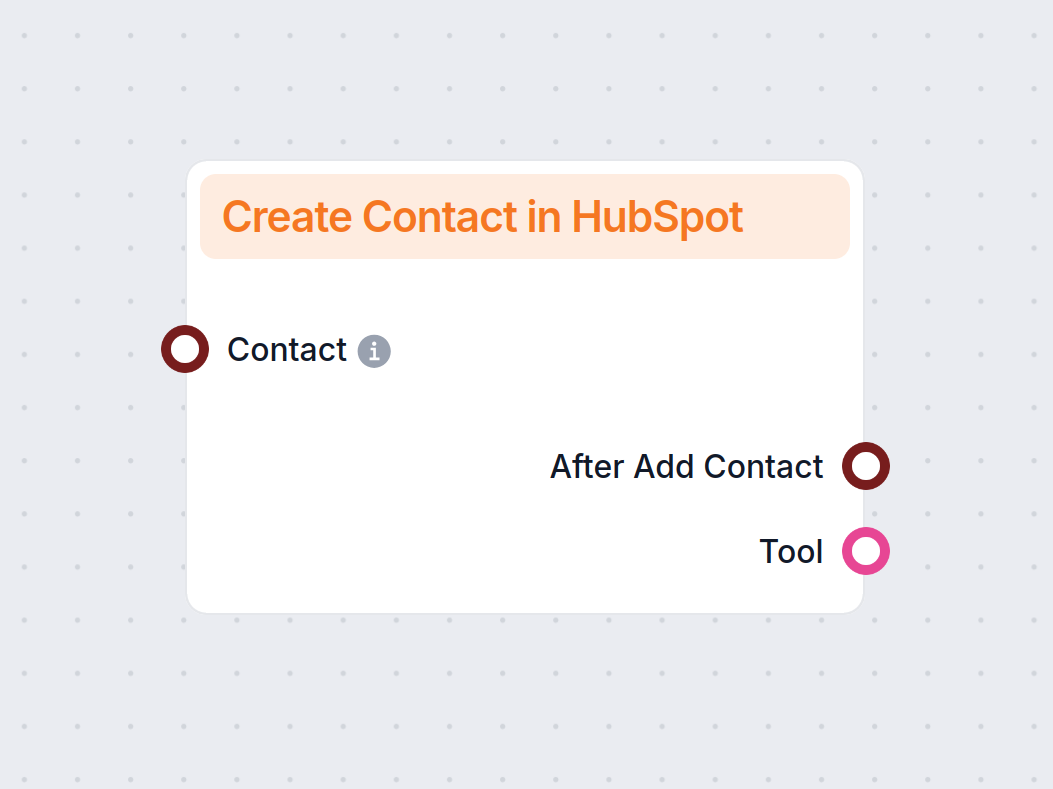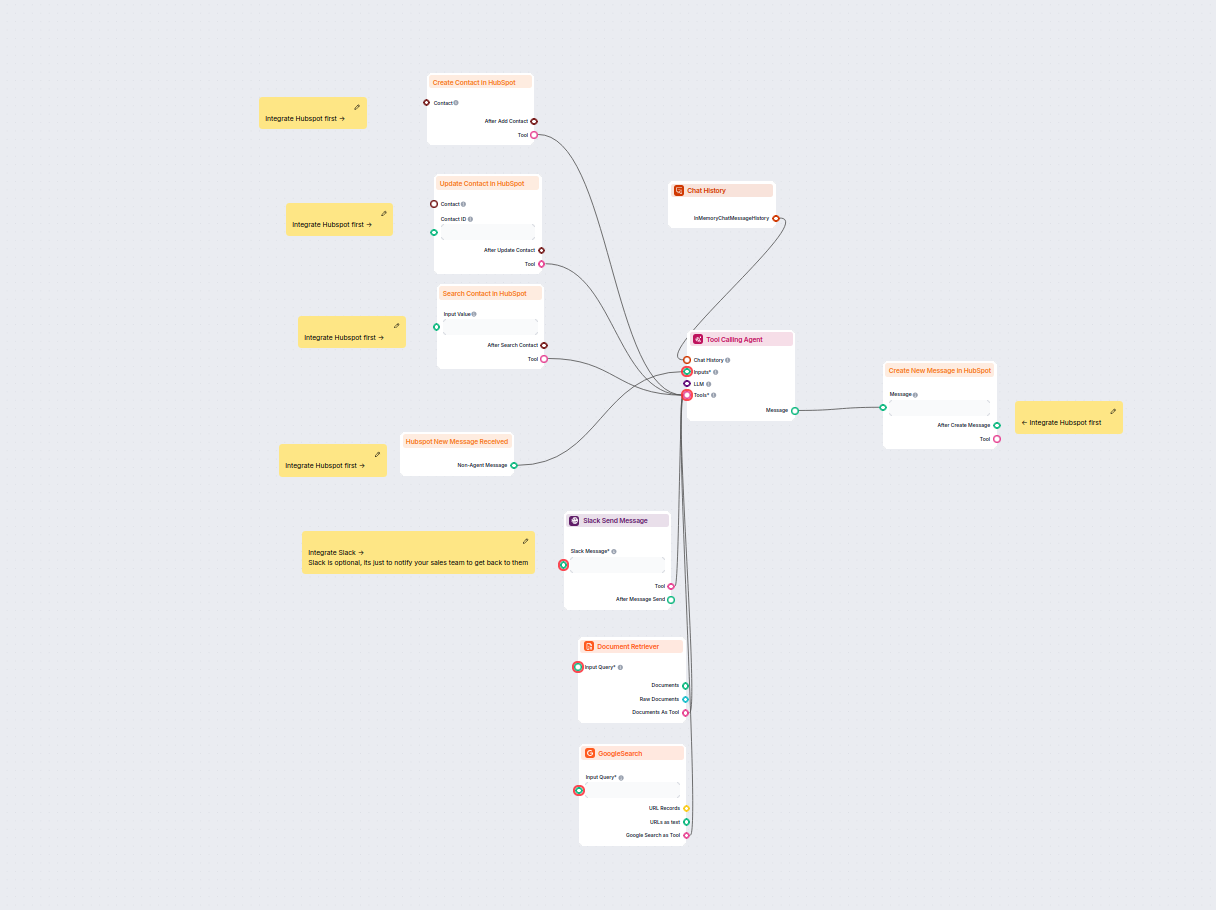
Chatbot Tạo Khách Hàng Tiềm Năng AI Cho HubSpot
Quy trình làm việc tự động sử dụng AI này giúp tự động hóa việc đánh giá khách hàng tiềm năng và quản lý liên hệ trong HubSpot. Chatbot thu thập thông tin người...
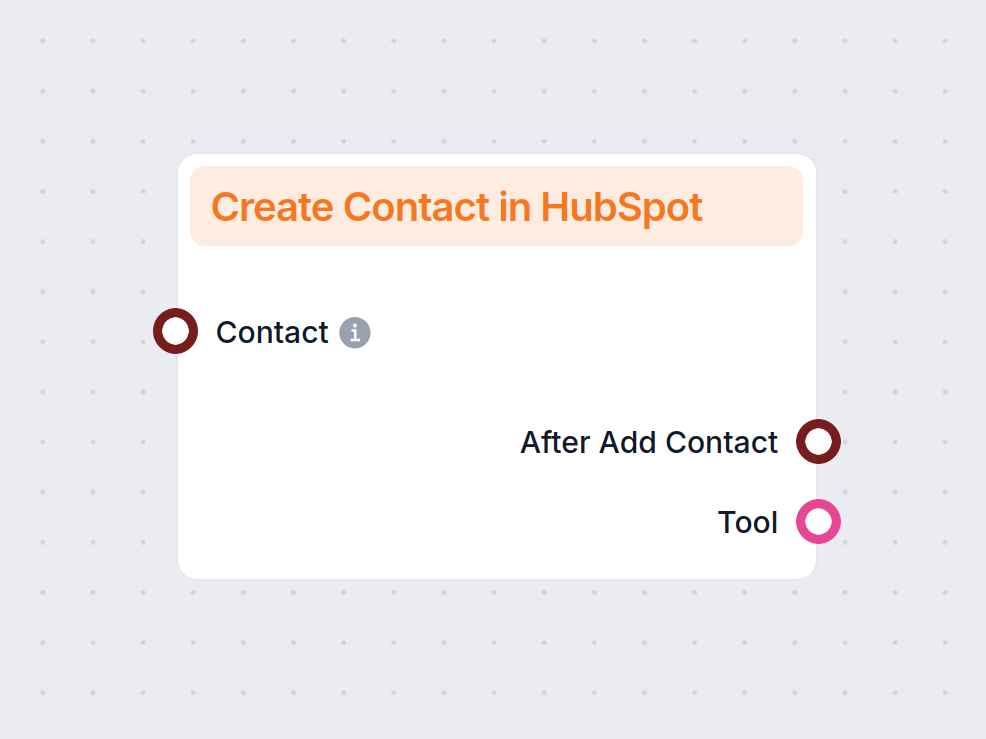
Tự động tạo mới các liên hệ HubSpot từ chatbot, email, tài liệu và nhiều nguồn khác với thành phần tự động hóa thông minh bởi AI của FlowHunt.
Mô tả thành phần
Quản lý liên hệ CRM thủ công sẽ làm chậm quy trình làm việc của bạn và dễ gây ra sai sót. Thành phần này mang đến một cách thông minh hơn để phát triển và duy trì danh sách liên hệ HubSpot bằng cách tự động tạo các bản ghi mới từ các công cụ, hội thoại và nguồn dữ liệu hiện có.
Thành phần Tạo Liên hệ trong HubSpot giúp bạn tự động hóa việc tạo liên hệ HubSpot trên mọi quy trình công việc. Dù bạn thu thập thông tin khách hàng tiềm năng từ chatbot, tài liệu hay ứng dụng bên thứ ba, công cụ này giúp bạn tiết kiệm thời gian và đồng bộ hóa dữ liệu.
Lưu ý: Thành phần này thường hoạt động như mong đợi mà không cần thiết lập thêm. Các tùy chọn cài đặt chỉ nhằm đảm bảo hành vi mong muốn hoặc tạo các trường hợp sử dụng tùy chỉnh.
Cổng vào Liên hệ cho phép kết nối các nguồn liên hệ. Bạn có thể kết nối tối đa 20 thành phần khác nhau, từ Tác nhân AI, thành phần dữ liệu đến trình truy xuất tài liệu và tích hợp ứng dụng nhắn tin.
Ngoài ra, thông tin cũng có thể được gửi qua Chat Input. Ví dụ, bất cứ khi nào khách hàng gửi thông tin cho chatbot, tác nhân AI sẽ tự động nhận diện và sử dụng thành phần Tạo liên hệ.
Bạn có thể sử dụng thành phần này ở bất kỳ quy trình nào xuất hiện dữ liệu khách hàng. Từ hội thoại chat đến tài liệu nội bộ, bạn có thể tự động thu thập thông tin liên hệ và tạo bản ghi mới.
Các trường hợp sử dụng phổ biến:
Lưu ý: Chúng tôi khuyến khích sử dụng thành phần này cùng với Cập nhật Liên hệ trong HubSpot, để bạn có thể bổ sung thông tin cho khách hàng hiện tại và tránh tạo trùng lặp.
Hãy cùng xem thành phần này hoạt động ra sao. Ở ví dụ này, chúng ta sẽ tạo chatbot hỗ trợ khách hàng đơn giản nhất và thử nghiệm với một truy vấn cho mục đích tạo khách hàng tiềm năng.
Hãy cùng xem kỹ hơn luồng này. Thành phần Tạo Liên hệ trong HubSpot được kết nối làm công cụ cho Tác nhân AI. Điều này nghĩa là tác nhân có thể tự quyết định khi nào và cách dùng công cụ này.
Chúng tôi không kết nối nguồn dữ liệu đầu vào nào cho ví dụ này, vì sẽ giả lập tình huống hỗ trợ khách hàng và nhập thông tin liên hệ qua chat, nhưng bạn có thể kết nối thêm nguồn dữ liệu hoặc chọn một luồng HubSpot mẫu có sẵn để phù hợp nhu cầu.
Vì đang tạo ví dụ chatbot, nên không thể thiếu các thành phần đầu vào/ra chat và lịch sử chat. Đây là tất cả những gì cần thiết để kiểm thử thành phần Tạo liên hệ trong HubSpot.
Hãy đặt tình huống: Một khách hàng tiềm năng muốn trao đổi về gói doanh nghiệp. Đây là kiểu hội thoại bạn chắc chắn không muốn bỏ lỡ. Nhưng nếu không có nhân viên trực để nhận tin nhắn lúc này, hoặc chatbot không có chức năng chuyển tiếp?
Chatbot sẽ xác định rằng không thể kết nối khách hàng này với nhân viên ngay lập tức. Thay vào đó, nó sẽ đề nghị lấy thông tin liên hệ và hứa rằng bạn sẽ liên hệ lại sớm nhất:
Bây giờ hãy kiểm tra trên CRM HubSpot của chúng ta:
Jane Doe đã được tạo thành công, và tất cả thông tin từ cuộc trò chuyện chat đều được liên kết chính xác. Thêm vào đó, Tác nhân đã xác định đúng vòng đời và trạng thái.
Bước cuối cùng để không bao giờ bỏ lỡ khách hàng tiềm năng là thiết lập thông báo về khách hàng mới. Bạn có thể làm điều này với quy trình giao liên hệ trong HubSpot, hoặc thử dùng thành phần Gửi tin nhắn Slack của chúng tôi để tự động hóa thông báo khách hàng mới lên Slack.
Để giúp bạn bắt đầu nhanh chóng, chúng tôi đã chuẩn bị một số mẫu luồng ví dụ minh họa cách sờ dụng thành phần Tạo một Liên hệ trong HubSpot một cách hiệu quả. Những mẫu này giới thiệu các trường hợp sử dụng khác nhau và thực hành tốt nhất, giúp bạn dễ dàng hiểu và triển khai thành phần trong các dự án của riêng mình.
Quy trình làm việc tự động sử dụng AI này giúp tự động hóa việc đánh giá khách hàng tiềm năng và quản lý liên hệ trong HubSpot. Chatbot thu thập thông tin người...
Kết nối FlowHunt với HubSpot một cách liền mạch để tự động hóa quy trình CRM và hoạt động tiếp thị của bạn.
Quy trình làm việc dựa trên AI này tự động hóa việc quản lý liên hệ trong HubSpot CRM. Người dùng có thể dễ dàng tìm kiếm, tạo mới hoặc cập nhật liên hệ thông q...
Nó tự động hóa quá trình thêm liên hệ mới vào CRM HubSpot của bạn từ nhiều nguồn như chatbot, email, tài liệu và ứng dụng bên thứ ba, giảm công việc thủ công và sai sót.
Có, bạn có thể kết nối thành phần này với Tác nhân AI, trình truy xuất tài liệu, nền tảng nhắn tin và ứng dụng khác để thu thập khách hàng tiềm năng theo thời gian thực và tăng cường tự động hóa.
Bạn có thể tạo liên hệ từ hội thoại chatbot, Google Workspace, tài liệu, trình thu thập website, ứng dụng nhắn tin, và thông qua tích hợp bên thứ ba như Zapier.
Thông thường không cần thiết lập thêm. Thành phần hoạt động ngay lập tức, với các tùy chọn dành cho nhà phát triển muốn tùy chỉnh nâng cao.
Sử dụng thành phần Tạo một Liên hệ trong HubSpot cùng với tính năng Cập nhật Liên hệ trong HubSpot để bổ sung dữ liệu hiện có và tránh trùng lặp.
Khám phá cách FlowHunt có thể tạo và quản lý liên hệ HubSpot liền mạch bằng tự động hóa AI.
Tự động hóa HubSpot CRM của bạn. Tự động tìm và chỉnh sửa các liên hệ HubSpot dựa trên nhiều nguồn khác nhau, bao gồm tài liệu nội bộ và website....
Xây dựng các công cụ tự động tìm kiếm và lọc liên hệ HubSpot bằng hầu hết mọi thuộc tính, cả tiêu chuẩn và tuỳ chỉnh.
Việc tích hợp HubSpot vào FlowHunt chỉ mất vài cú nhấp chuột nhưng mang lại cho bạn quyền truy cập vào hàng chục quy trình làm việc tự động hóa bởi AI....